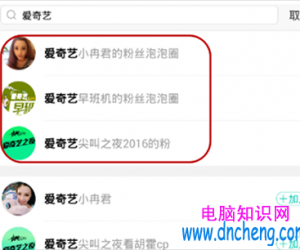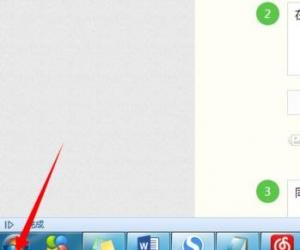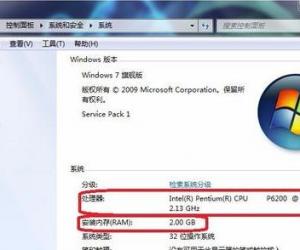win7系统怎么更改本地磁盘名称 win7电脑如何修改磁盘名称方法教程
发布时间:2017-10-24 11:57:34作者:知识屋
win7系统怎么更改本地磁盘名称 win7电脑如何修改磁盘名称方法教程 我们在使用电脑的时候,总是会遇到很多的电脑难题。当我们在遇到了win7怎么更改本地磁盘变成自己想要的名称的时候,那么我们应该怎么办呢?今天就一起来跟随知识屋的小编看看怎么解决的吧。
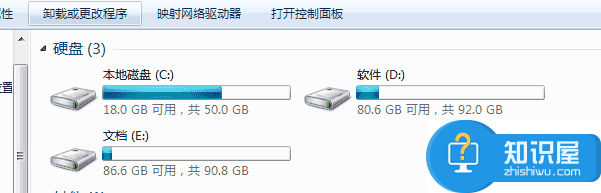
win7怎么更改本地磁盘变成自己想要的名称?
1、首先第一步我们需要做的就是进入到电脑的桌面上,然后在桌面上找到计算机的图标,找到以后直接对其进行双击操作,这个时候我们就进入到电脑的磁盘页面中了,这个时候我们继续的对windows资源管理器进行选择打开操作就可以了,继续往下看。
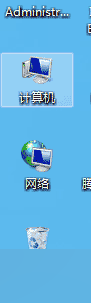
2、当我们在完成了上面的操作步骤以后,现在我们已经进入到电脑的磁盘页面中了,在这个里面我们如果想要对哪个磁盘进行名称的更改,那么直接使用电脑的鼠标对磁盘进行右键点击操作,这个时候在弹出的选项中选择重命名就可以了。
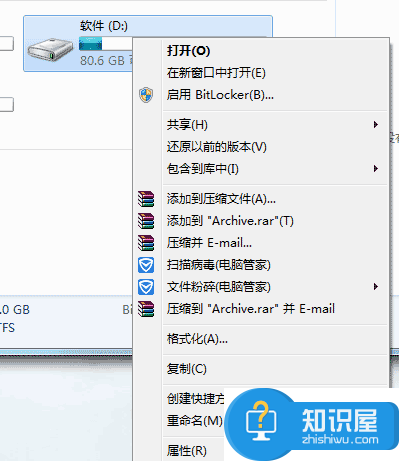
3、当我们在完成了上面的操作步骤以后,就已经完成了全部的过程了,是不是很简单呢?
对于我们在遇到了win7怎么更改本地磁盘变成自己想要的名称的时候,那么我们就可以利用到上面给你们介绍的解决方法进行处理,希望能够对你们有所帮助。
知识阅读
软件推荐
更多 >-
1
 一寸照片的尺寸是多少像素?一寸照片规格排版教程
一寸照片的尺寸是多少像素?一寸照片规格排版教程2016-05-30
-
2
新浪秒拍视频怎么下载?秒拍视频下载的方法教程
-
3
监控怎么安装?网络监控摄像头安装图文教程
-
4
电脑待机时间怎么设置 电脑没多久就进入待机状态
-
5
农行网银K宝密码忘了怎么办?农行网银K宝密码忘了的解决方法
-
6
手机淘宝怎么修改评价 手机淘宝修改评价方法
-
7
支付宝钱包、微信和手机QQ红包怎么用?为手机充话费、淘宝购物、买电影票
-
8
不认识的字怎么查,教你怎样查不认识的字
-
9
如何用QQ音乐下载歌到内存卡里面
-
10
2015年度哪款浏览器好用? 2015年上半年浏览器评测排行榜!